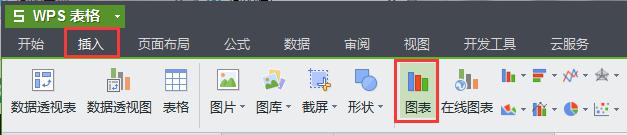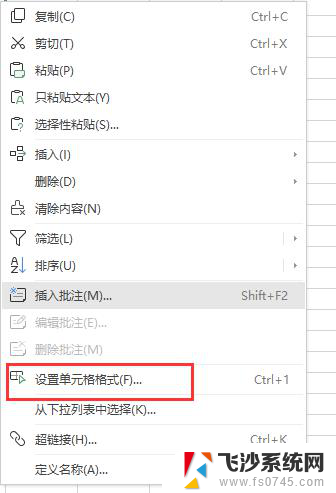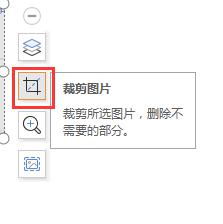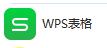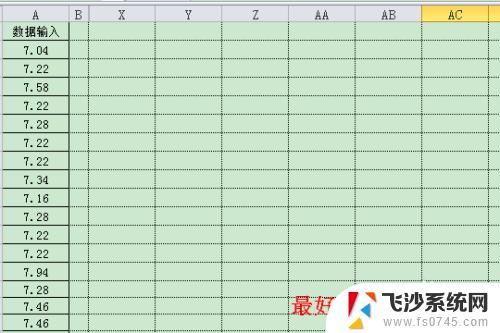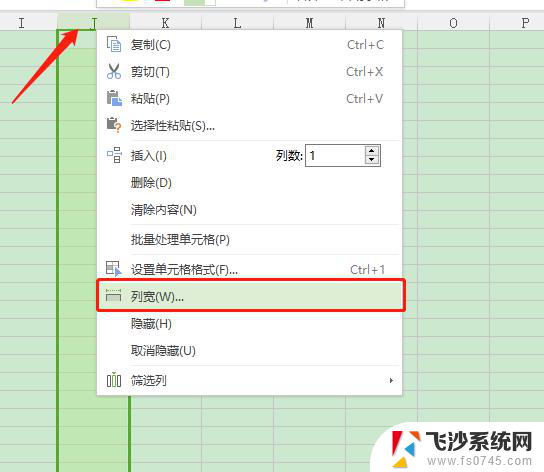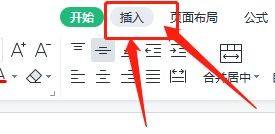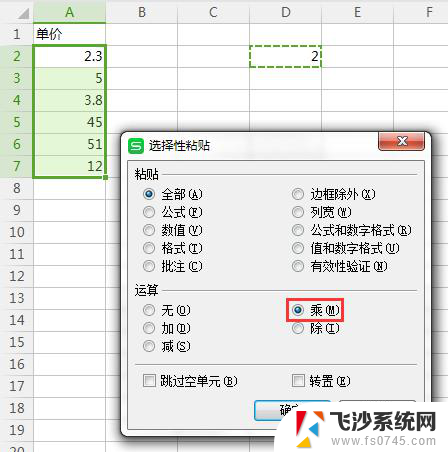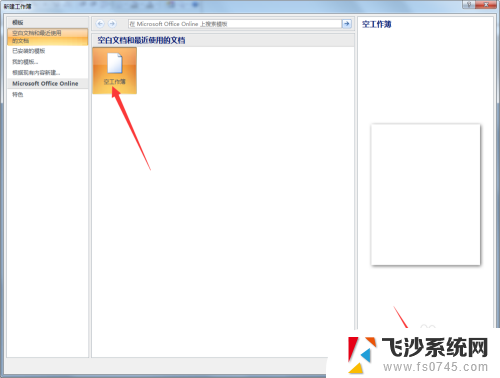wps表格内如何扇形统计图 wps表格如何制作扇形统计图
更新时间:2024-01-10 10:01:22作者:yang
在数据分析和统计领域中,扇形统计图是一种常见的图表形式,用于展示数据的占比和比例关系,通过扇形统计图,我们可以直观地了解数据中各部分的相对大小,从而更好地理解数据的分布情况。而wps表格作为一款功能强大的电子表格软件,不仅可以帮助我们进行数据的录入和计算,还可以轻松制作扇形统计图。在wps表格中,我们可以通过简单的操作步骤,选择合适的数据范围和图表类型,快速生成具有清晰视觉效果的扇形统计图。无论是在工作中还是学习中,掌握如何使用wps表格制作扇形统计图,将为我们的数据分析和决策提供有力的支持。

第一步:在”插入“选项卡,点击”图表”,弹出对话框,选择“饼图”;
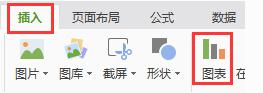
第二步:插入饼图后,如图所示,单击选中第二季度的图表区域,即可拖动调整位置~
查看是否能满足您要的效果?
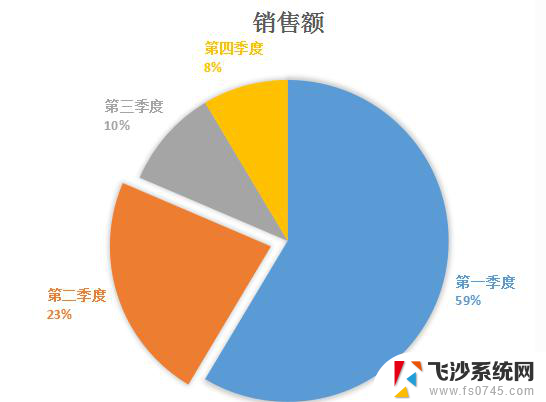
以上就是wps表格内如何制作扇形统计图的全部内容,如果您遇到了这种问题,可以根据小编的方法来解决,希望这篇文章能对您有所帮助。